DD-WRT vdelana programska oprema za namestitev usmerjevalnika, nastavitev, zmogljivosti

- 1359
- 260
- Ralph Price IV
Kako utrujeni od nenehnih komunikacij! In nastavitve, nastavitve ... no, zakaj se spuščajo?! Eden ne deluje, potem pa drugi ... ne, ta usmerjevalnik je vsekakor čas za odlagališče!

Nehaj. Ne pohitite. Večina neproficiranih delovanja usmerjevalnikov je povezana s vdelano programsko opremo. In če se proizvajalec ne mudi, da bi popravil svoje pomanjkljivosti, zavrne njegove storitve. Nadomestna vdelana programska oprema za usmerjevalnik DD-WRT bo celo skromno in poceni napravo spremenila v polnopravni strežnik z operacijskim sistemom v jedru Linux. Enkrat bo odpravila težave s povezavo in vam dala, kar običajno kupijo za veliko denarja.
Zadovoljstvo
- Možnosti DD-WRT
- Nalaganje in namestitev
- Nastavitve
- Vhod na skrbniško ploščo, spremenite se v prijavo, geslo in jezik vmesnika
- Internet in dostopna točka Wi-Fi
- Nekaj dodatnih funkcij
- Blokiranje oglaševanja na spletnih mestih
- IPTV in Multicast
- USB, NAS Server, Samba
Možnosti DD-WRT
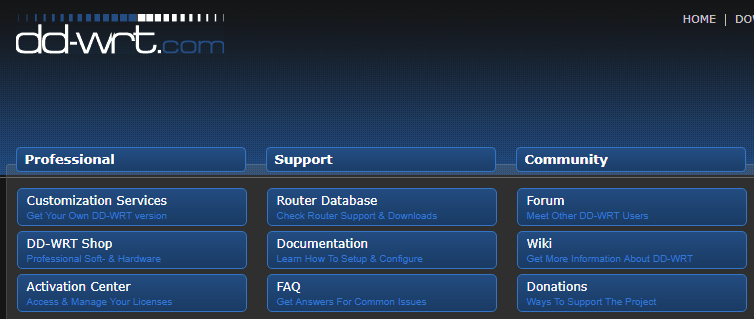
Nekdo je verjetno pomislil: "Zakaj potrebujem kakšen strežnik, težko je, želim nekaj preprostejšega, ampak to hitro nastaviti.". Upam vam zagotoviti, da je tesnoba zaman. DD-WRT vdelana programska oprema podpira ruski jezik in ni nič težja kot večina vdelane programske opreme sodobnih usmerjevalnikov, čeprav se sprva morda zdi zmedeno. Kar pa ni presenetljivo, ker je zelo, zelo bogato z funkcijami.
Tu je kratek seznam njegovih zmogljivosti in prednosti (polno je podano na uradni spletni strani):
- Povečanje območja pokritosti brezžične povezave (v primerjavi z domačo vdelano programsko opremo večine usmerjevalnikov).
- Povezava z internetom vseh naprav (računalniki, mobilni pripomočki, televizor in druge stvari, vključno z moralno zastarelimi napravami).
- Podpora za namestitev uporabniških aplikacijskih paketov v vgrajen pomnilnik (JFFS2), na MMC/SD karticah in USB pogonih.
- Podpora uporabniškim skriptom.
- Vgrajen -in multimedijski in datotečni strežnik.
- Pogon povečanja komunikacijske tehnologije.
- Optimizacija pasovne širine.
- Strežnik in odjemalec OpenVPN .
- Server in odjemalec PPTP (VPN)
- UPNP.
- IPTV - internetna televizija.
- DDNS - Dynamic DNS o različnih storitvah (DynDNS, NO -IP, EasyDNS in drugi).
- DMZ - demilitarizirano cono.
- VLAN - virtualna lokalna omrežja.
- NTOP - vizualni analizator omrežnega prometa.
- Wake On LAN - Tehnologija daljinske vključitve računalnika.
- Samba strežnik in odjemalec - celoten dostop do datotek in tiskalnikov iz različnih operacijskih sistemov.
- FTP in HTTP strežniki.
- Cron načrtovalec.
- DN -.
- Izolacija odjemalcev - način izolacije odjemalskih naprav, povezanih z dostopno točko iz interakcije.
- Sposobnost prerazporeditve zgorelih WAN (internetnih) pristanišč na eno od pristanišč LAN.
- Omejevanje dostopa do izbranih spletnih mest in blokiranje oglaševanja.
- Zanesljivo šifriranje spletnega prometa.
- Dostop do Telnet in SSH.
- Podrobne statistike o uporabi komunikacijskih kanalov (lokalno omrežje in internet) ter opremo usmerjevalnika.
Nalaganje in namestitev
Pred prenosom in namestitvijo DD-WRT se prepričajte, da je vaš usmerjevalnik na seznamu podpore. Bodite pozorni na priporočila za izbiro distribucije, odvisno od glasnosti bliskovnega pomnilnika naprave (prikazano na seznamu) in drugih parametrov.
Poleg distribucije in usmerjevalnika DD-WRT boste potrebovali računalnik, ki temelji na Windows ali Linuxu, popravku (rez zvitega para) in dogovor s ponudnikom storitev.
Postopek za namestitev alternativne vdelane programske opreme se ne razlikuje veliko od običajnih, vendar ima za nekatere blagovne znamke in modele usmerjevalnikov številne funkcije. Opis faze namestitve za posamezne predstavnike ASUS, D-Link, TP-Link in Linksys je podan v tem razdelku uradnega spletnega mesta. Za druge - v tabelah s seznama podprtih naprav kot primer spodaj:
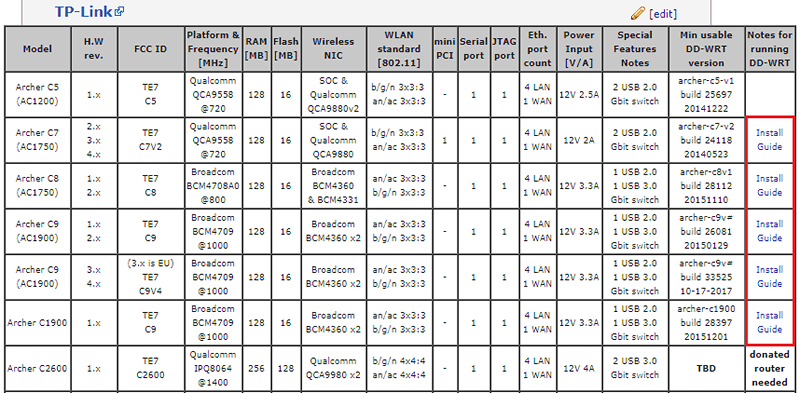
Splošni postopek namestitve DD-WRT:
- Prenesite ustrezno različico alternativne vdelane programske opreme s spletnega mesta razvijalca ali strežnika FTP v računalnik.
- Priključite usmerjevalnik z računalnikom s kablom. Odklopite zaščitne programe za računalnik (protivirus in požarni zid).
- Pred začetkom Instalacije vdelane programske opreme, pa tudi Po njej Naj strojna oprema spusti usmerjevalnik. Razvijalci priporočajo Metoda 30/30/30: Kliknite gumb za ponastavitev naprave in ga držite pol minute. Nato, ne da bi sprostili gumb, izklopite napajanje in pridržite ponastavitev še 30 sekund. Sprostite gumb, vklopite napajanje, počakajte na napravo, ko napravo določi računalnik ali kateri koli od kazalnikov se bo prižgal na njegovih ploščah. Ponastavite znova in zadržite 30 sekund.
- Pojdite na običajni način do skrbniške plošče usmerjevalnika, odprite posodobitve vgrajene programske opreme, izberite datoteko DD-WRT v računalniku (Tovarna-to-DDWRT.Ben) in pritisnite "Nadgradnja".

Po ponovni reseti po metodi 30/30/30 lahko nadaljujete do nastavitev novega operacijskega sistema vašega usmerjevalnika.
Upoštevajte, da imajo vmesniki različnih sklopov DD-WRT nekaj razlik, vendar niso tako pomembni, da lahko nekaj zmedete.
Nastavitve
Vhod na skrbniško ploščo, spremenite se v prijavo, geslo in jezik vmesnika
Za dostop do skrbniške plošče DD-WRT se zapeljite v naslovno vrstico brskalnika IP Adris 192.168.1.1 in kliknite gumb za prehod. Če je vse narejeno pravilno, se bo stran odprla "Usmerjevalnik Upravljanje". Uporabite za vstop v prijavo vgrajenega -skrbniškega računa - "Koren"In geslo -"Admin". Kasneje jih je izjemno zaželeno nadomestiti s bolj zapleteno.

Druga točka, ki jo boste prišli do strani "Sistem Informacije", kjer so prikazane glavne značilnosti naprave in nekatere nastavitve - uporaba pomnilnika, parametri dostopne točke WI -FI, glavne storitve in tako naprej.
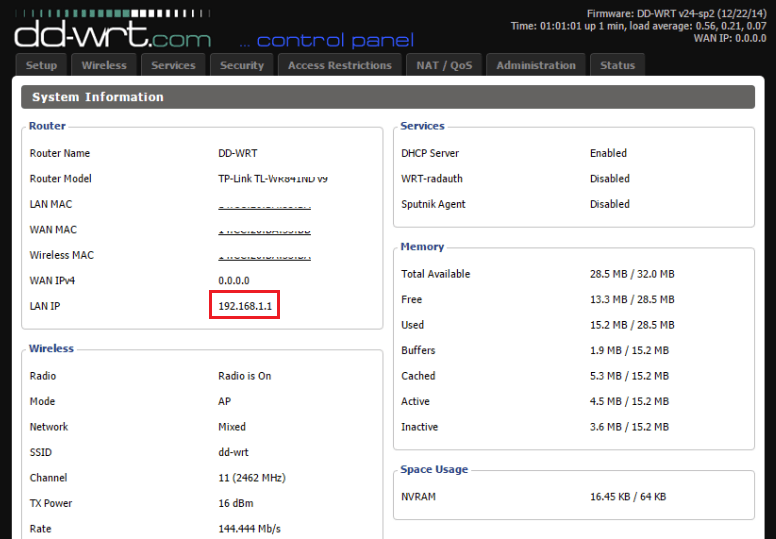
Če želite spremeniti jezik vmesnika iz angleščine v ruščino, pojdite na oddelek. "Uprava"Na zavihku"Upravljanje"In s seznama jezikov"Izbira jezika"Izberite"Rusko". Pritisnite "Za shranjevanje"Shrani".

Mimogrede, na istem zavihku - v razdelku "Geslo usmerjevalnika", obstajajo nastavitve za spremembe prijave in geslo za vnos skrbniške plošče. Ne pozabite, če jih naenkrat niste spremenili.
Internet in dostopna točka Wi-Fi
Zdaj pa pojdimo na glavno stvar - internetno nastavitev. Pogosto je za to dovolj, da povežete kabel ponudnika z usmerjevalnikom, vendar se zgodi, da ne deluje. Potem morate ročno voziti nastavitve. Ne bojte se, preprosto je in traja več kot 3 minute.
Parametri povezovanja z omrežjem vašega ponudnika je treba vnaprej ugotoviti in natisniti ali shraniti v datoteko. Preden jih zavijete v usmerjevalnik, ne boste imeli dostopa do globalnega omrežja.
Odprto v razdelku DD-WRT "Nastaviti" -"Osnovno Nastaviti" -"Wan Nastaviti"(Osnovne nastavitve - nastavitve WAN) in jih izpolnite s podatki, pridobljenimi od ponudnika. Če vse naredite v skladu s pravili, boste imeli dostop do interneta.

Če vaš ponudnik uporablja povezavo VPN PPTP, L2TP ali PPPOE, boste morali narediti še nekaj dodatnih nastavitev. Ko se povežete prek PPTP in L2TP, pojdite na razdelek "Storitve"Na zavihku"Vpn"In nastavite naslednje vrednosti (prikazano s primerom PPTP):
- Možnosti odjemalca PPTP - Omogoči (vklopite).
- Server IP Op DNS odjemalec - Napišite naslov, prejet od ponudnika.
- MPPE šifriranje - Očistite polje.
- Uporabniško ime - Navedite ime uporabnika iz pogodbe s ponudnikom.
- Geslo - navedite geslo iz pogodbe s ponudnikom.
Ostalo privzeto pustite.
Ko povežete vrsto PPPOE na istem zavihku, morate izklopiti možnosti odjemalca PPTP, to je, da ga dodelite onemogočeni vrednosti. In na zavihku "Nastaviti" -"Osnovno Nastaviti" -"Omrežje Nastaviti"Odstranite zastave v bližini točk"Uporaba Dnsmasq za DHCP"In"Uporaba Dnsmasq za DNS". Ostalo je v skladu z navodili ponudnika in privzeto.
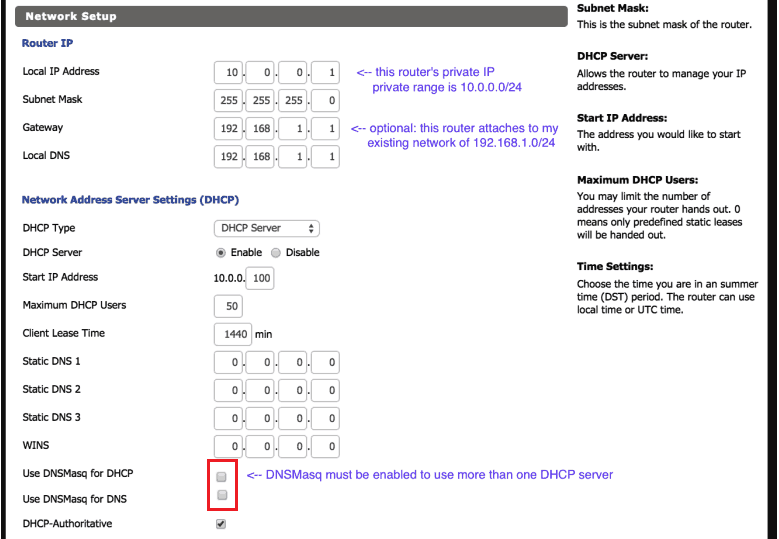
Ko sem si prislužil internet na usmerjevalniku, lahko nadaljujete z nastavitvijo Wi-Fi Access Point. DD WRT omogoča ustvarjanje izoliranih brezžičnih povezav za različne stranke, na primer za lastnike in goste, odrasle in otroke, računalnike in pametne hišne naprave itd. D.
Nastavitve brezžičnih omrežij so v razdelku. "Brezžično". Mimogrede, v času namestitve vdelane programske opreme je bila dostopna točka, imenovana "DD-WRT", že ustvarjena in zagnana. Vendar je odprt za vse vetrove in nepovabljene goste, saj ne uporablja zaščite in šifriranja z geslom.
Glavni parametri brezžičnega omrežja so nastavljeni na zavihku "Osnovno Nastaviti". Tu je treba nastaviti naslednje:
- Brezžični način - AP (dostopna točka).
- Način brezžičnega omrežja - optimalno mešan (vsi podprti standardi IEEE11), tako da lahko nove in stare naprave, ki delujejo v skladu s standardi IEEE 802.11a/b/g.
- Širina kanala (širina kanala) - odvisno od vaše podpore za vaš usmerjevalnik. S to nastavitev lahko eksperimentirate.
- Brezžični kanal (brezžični omrežni kanal) - lahko tudi eksperimentirate ali takoj izberete najbolj brezplačno.
- Ime brezžičnega omrežja (SSID) - Ime dostopne točke. Ti lahko.
- Brezžična oddaja SSID (oddaja ime dostopne točke) - Če želite.

Ostalo privzeto pustite. Shranite spremembe in pojdite na zavihek "Brezžično Varnost".
Tukaj:
- Varnostni način (način zaščite ali vrsta šifriranja) je optimalen WPA2, če pa so stare naprave povezane z omrežjem, na primer računalnik, ki temelji na sistemu Windows XP, izberite WEP.
- Algoritmi WPA (algoritem šifriranja) - Optimalno AES.
- WPA Skupna tipka - geslo za povezavo z dostopno točko. Kaj.
Nekaj dodatnih funkcij
No, glavno je konec. Žal razmisliti o vseh drugih možnostih čudežev na žalost ne bo delovalo, ker njihovo ogromno število. Po želji lahko te podatke najdete na uradnem spletnem mestu in forumih DD WRT. In omejili se bomo na več funkcij, ki bodo lahko koristne v domačem omrežju. Tako ..
Blokiranje oglaševanja na spletnih mestih
Če želite vključiti funkcijo blokiranja oglaševanja, pojdite na razdelek "Storitve"In odprite zavihek"Adblocking". Nadalje:
- Namestite parametre "Proparnika Način"In"Privaxy"Omogoči vrednost (vključujoče).
- Če želite, da se oglaševanje na nekaterih spletnih mestih prikaže, jih dodajte v spodnjo polje (beli seznam).
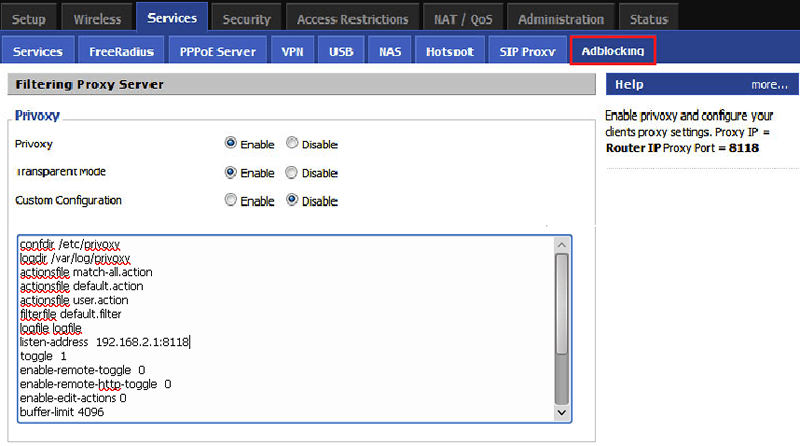
Nastavitev začne veljati takoj po vzdrževanju.
IPTV in Multicast
- Pojdi v odsek "Varnost"In nastavite parameter"SPI Požarni zid"Onemogoči vrednost (onemogočeno).
- Odprite razdelek "Uprava"Pojdi na zavihek"Ukazi". Vnesite ali kopirajte naslednji niz ukazov v polje. Kliknite "Shrani zagon".
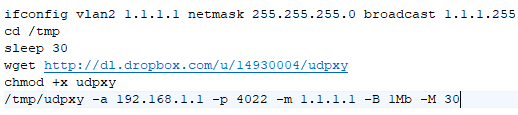
- Obnovite usmerjevalnik.
USB, NAS Server, Samba
Če želite omogočiti podporo USB, odprite zavihek "Storitve" -"USB Podpora". Nastavite vrednost omogoči na naslednje parametre:
- Jedrna podpora USB.
- Podpora za tiskalnik USB (če uporabljate tiskalnik USB).
- Podpora za shranjevanje USB.
- Samodejni pritrditev pogona (samodejno priključite naprave USB).
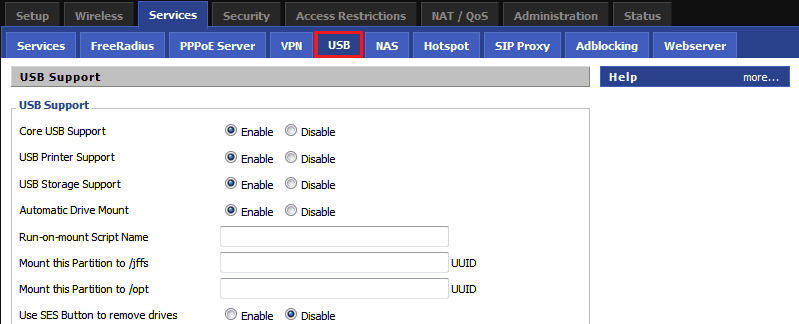
Ostalo lahko privzeto pustite.
Za dostop do pogonov USB, povezanih z usmerjevalnikom, iz računalnikov, televizije, mobilnih pripomočkov itd. Str. Odprite zavihek v istem razdelku "Nas"In aktivirajte parameter"Samba". Na polju "Strežnik Vrvica"Vnesite"Nas"Ali drugo ime usmerjevalnika, ki bo prikazano v omrežnem okolju, in B"Delovna skupina"Ime delovne skupine.
Po tem bo na vaših napravah prikazan pogon USB kot omrežni disk.
- « Kako razširiti promet interneta Beeline, MTS, Megafon in Tele2, ne da bi spremenili tarifni načrt
- Zakaj baterija hitro sedi? Kako zmanjšati porabo polnjenja v pametnem telefonu na Androidu in iOS »

